Adobe Premiere Pro CC 7.0, vydaný v júni 2013, prináša vzrušujúce novinky. Okrem iného môžeš prostredníctvom zdrojového-patchingu a cieľového umiestnenia efektívnejšie spravovať a prispôsobovať svoje klipy a zvukové stopy. Tento návod ti krok za krokom ukáže, ako môžeš tieto funkcie optimálne využiť vo svojich projektoch.
Najdôležitejšie zistenia
- Prostredníctvom zdrojového patchingu môžeš cielene ovládať určité stopy alebo klipy.
- Cieľové umiestnenie ti umožňuje jednoduché prácu so zvukovými a video stopami a pomáha predchádzať problémom so synchronizáciou.
- S novými editovateľnými oblasťami môžeš efektívnejšie pracovať, vyberaním a spravovaním konkrétnych strihových okrajov.
Krok za krokom návod
Aby si mohol optimálne využiť nové funkcie Adobe Premiere Pro, začni poznávaním používateľského rozhrania, najmä oblastí pre zdrojový patching a cieľové umiestnenie.
Rýchlo získať prehľad
Najprv by si mal prispôsobiť používateľské rozhranie. Otvor svoj projekt a identifikuj oblasti, ktoré sú zodpovedné za zdrojový patching a cieľové umiestnenie. Tieto oblasti sú rozhodujúce pre úpravu tvojich klipov, preto si daj chvíľu čas na ich preskúmanie.
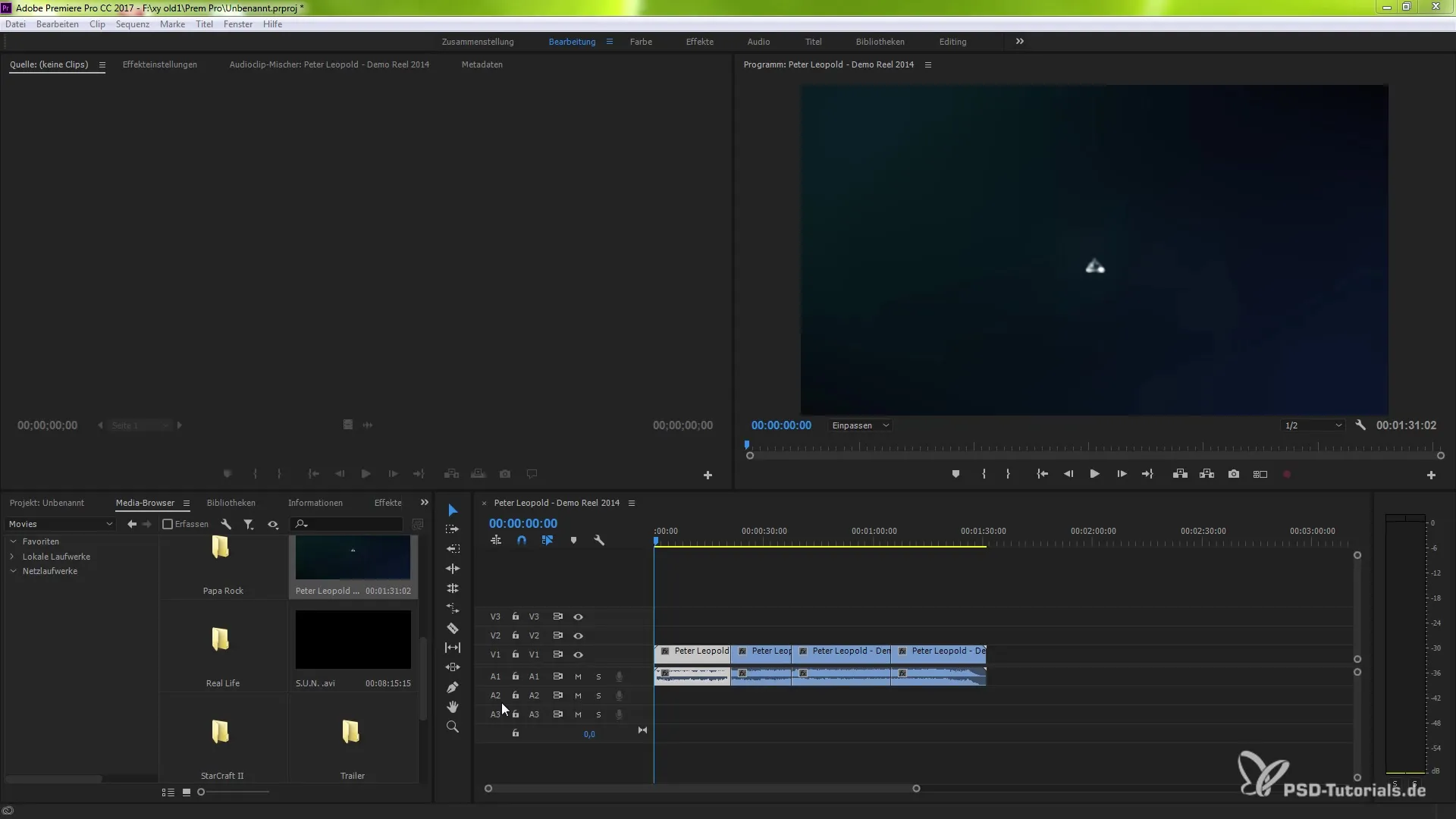
Uvoľniť prepojenie stop
Keď pracuješ so stopami, môžeš si všimnúť, že niekedy chceš zrušiť spojenie medzi videom a zvukom. Klikni pravým tlačidlom myši na požadovanú stopu a vyber "Uvoľniť prepojenie". Tým získaš osamotenú stopu, ktorú môžeš upravovať nezávisle.
Využiť cieľové umiestnenie pre zvuk a video
Teraz môžeš navigovať pomocou šípok na prepínanie medzi strihovými okrajmi. Najprv aktivuj video- a zvukovú aktiváciu. Keď potom vyberieš v hornej časti strihový okraj, uvidíš, že sa zvuk už nezmení, pretože zodpovedajúce okraje sú identické. Skús to tak, že zvuk trochu skrátiš. Zistíš, že teraz sedíš len na aktuálne vytvorenom okraji pre zvuk.
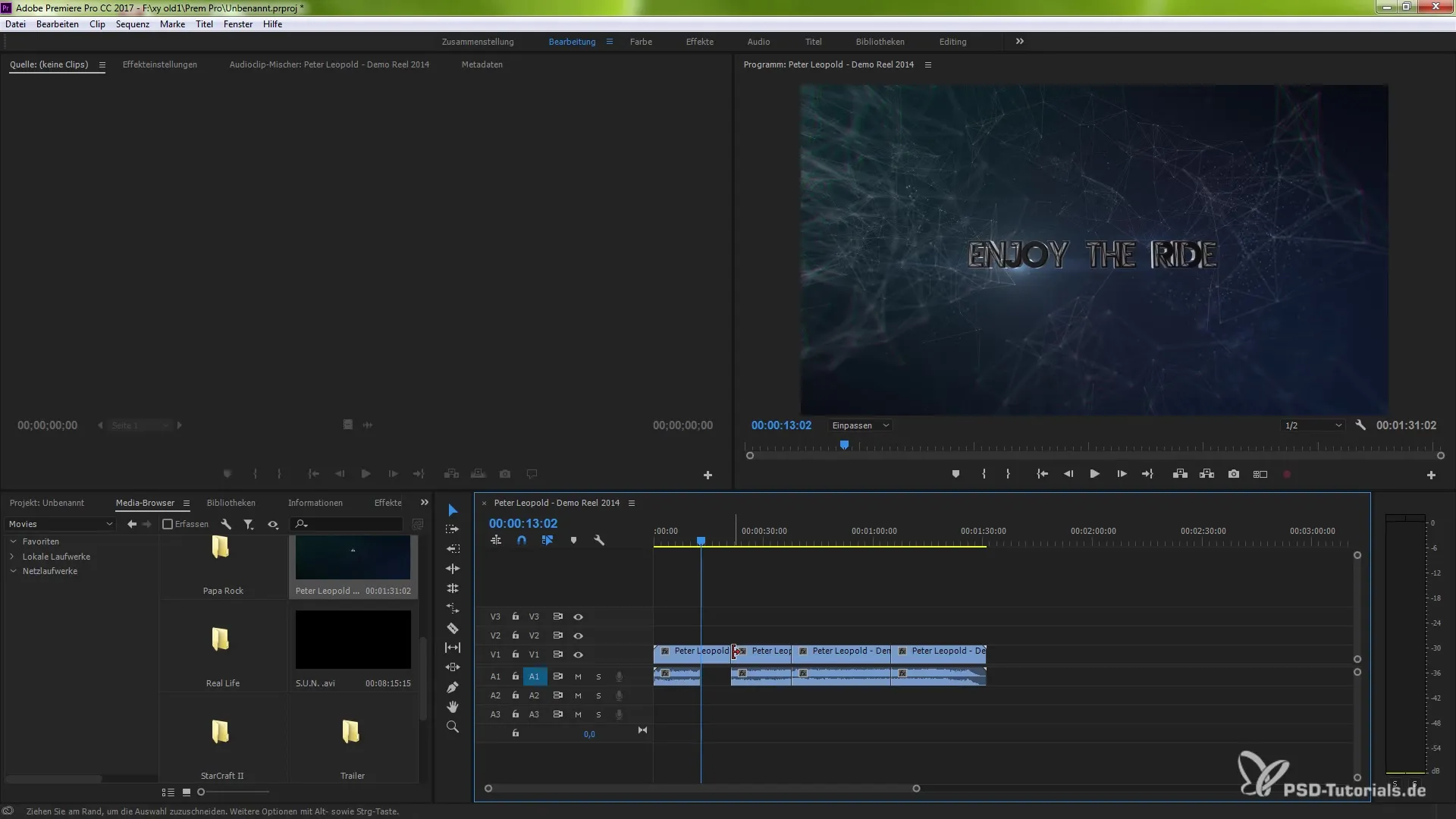
Deaktivovať zvuk
Keď deaktivuješ zvukové cieľové umiestnenie, môžeš sa uistiť, že sa sústredíš výhradne na video okraje. Táto funkcia je obzvlášť užitočná, ak máš klipy, ktoré musia byť spracované len vo video oblasti.
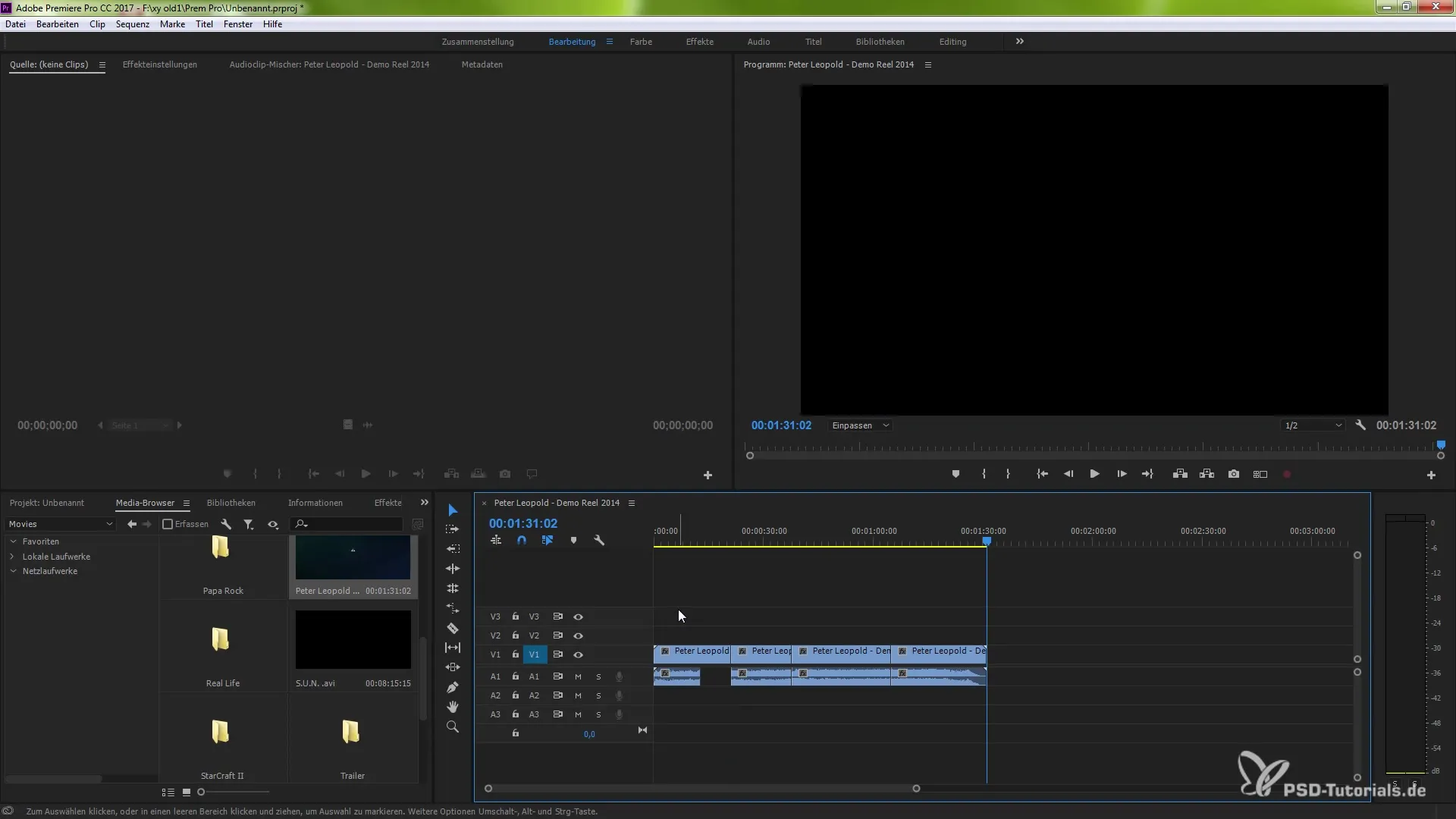
Kopírovať a vložiť klip
Ďalšia užitočná funkcia je možnosť kopírovať a vkladať klipy. Ak chceš klipy presunúť z jednej stopy na druhú, použi klávesovú skratku Ctrl (alebo Command) a C na kopírovanie klipu a Ctrl (alebo Command) a V na vloženie. Uvidíš, že aktivovaná stopa správne umiestňuje nový klip.
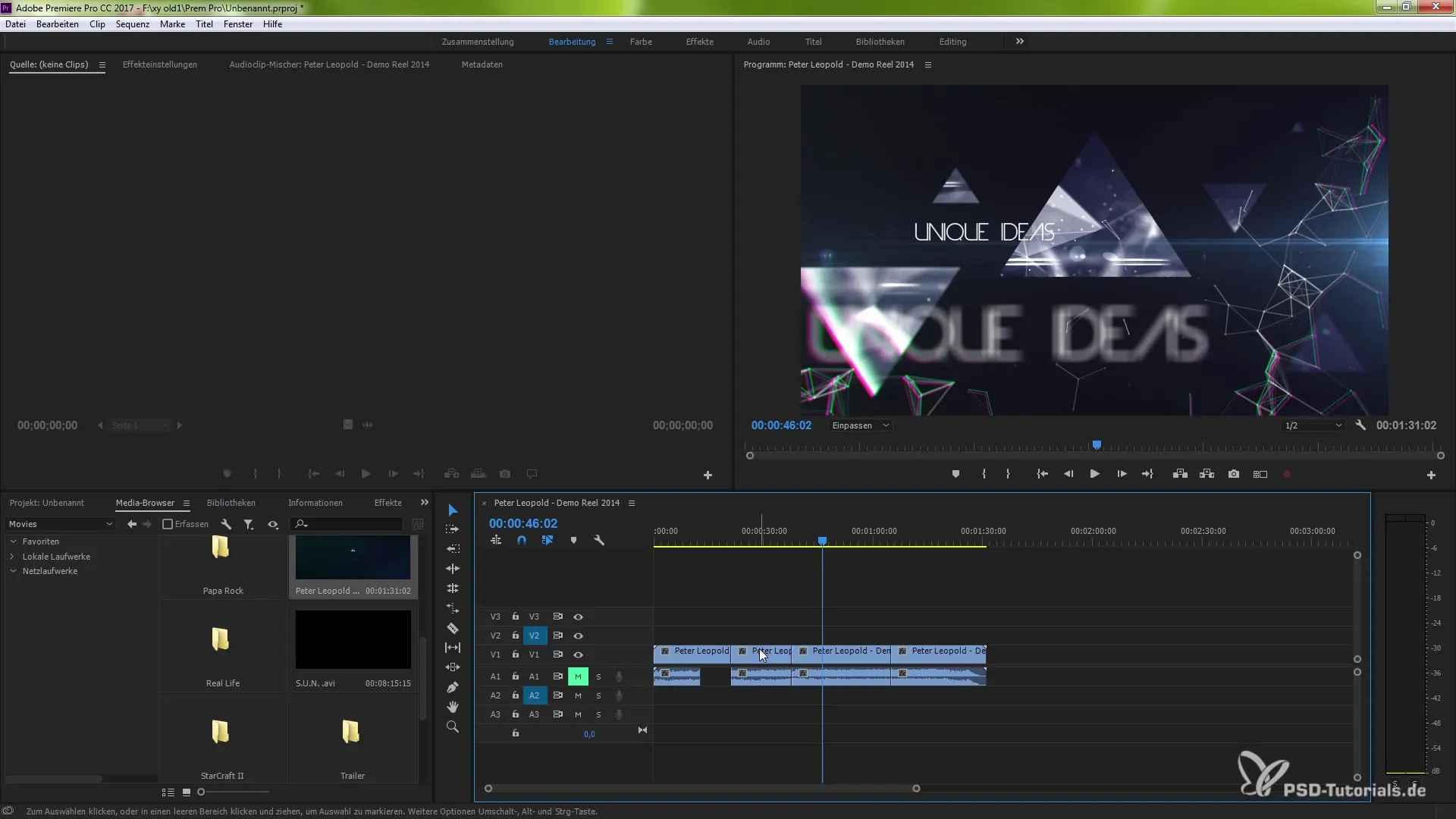
Doplniť a zabrániť prekrytiu
Ak chceš doplniť klipy, prejdi na "Upraviť" a vyber "Doplnit". Uisti sa, že aktivuješ správnu stopu. Ak používaš zámok, môžeš zabrániť, aby sa neupravené klipy upravovali. Uisti sa, že všetky potrebné stopy sú správne aktivované alebo deaktivované, aby si predišiel prekrytiam.

Aktivovať synchronizačné zámky
Aktiváciou synchronizačných zámkov môžeš nezávisle ovládať jednotlivé klipy v tvojom projekte. Ak vložíš jednu stopu, druhá zostane nedotknutá. To je obzvlášť užitočné na predchádzanie problémom so synchronizáciou, ak sa súčasne spracováva viacero zvukových a video kanálov.
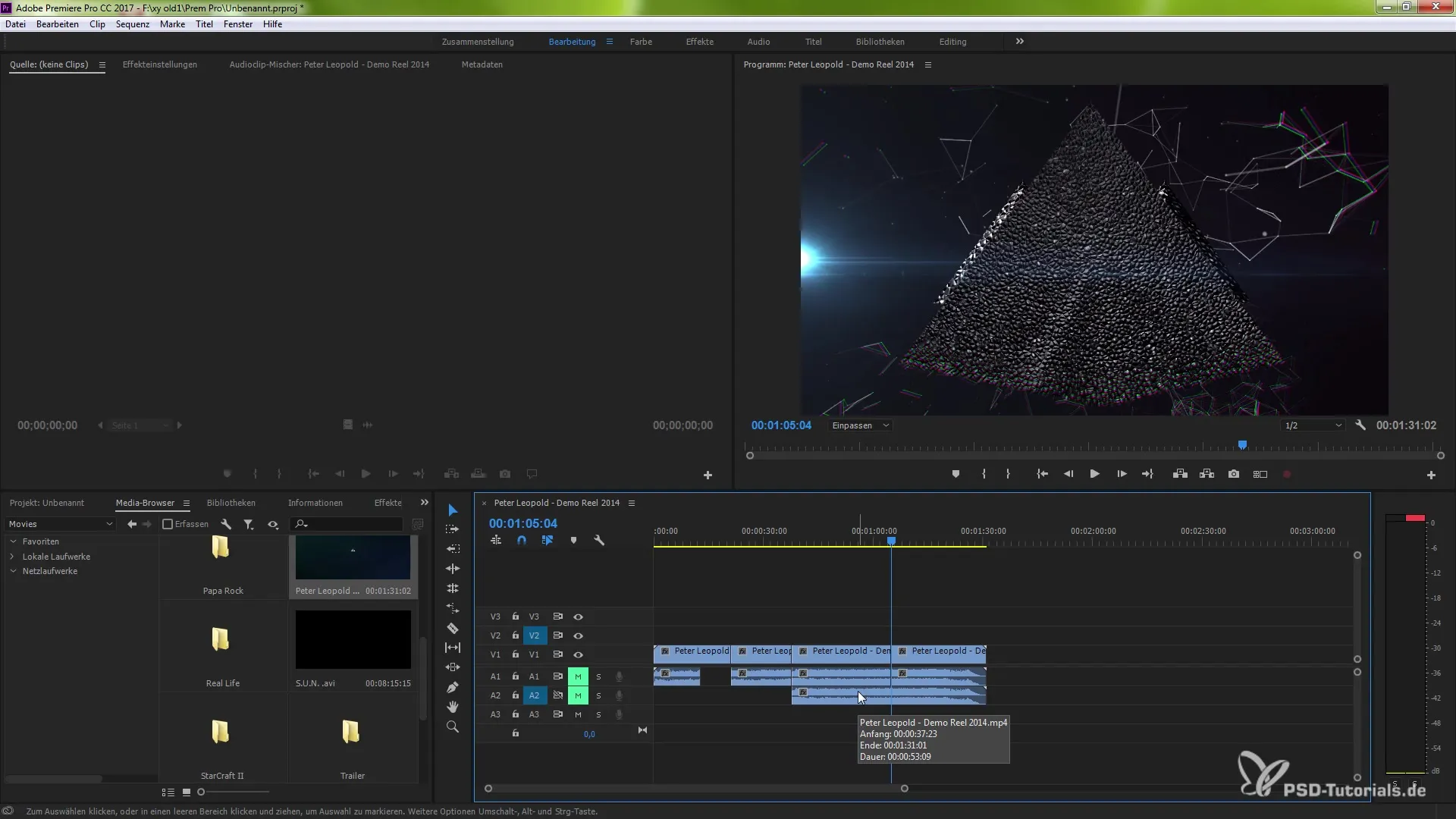
Využiť oblasť na úpravy stôp
Taktiež môžeš využiť oblasti úpravy vo svojom používateľskom rozhraní na určenie, kde budú tvoje budúce videá umiestnené. Ak ťaháš klipy z Media-Browseru, môžeš vybrať, kde majú skončiť, na základe tvojej predchádzajúcej konfigurácie v zdrojovom patchingu.
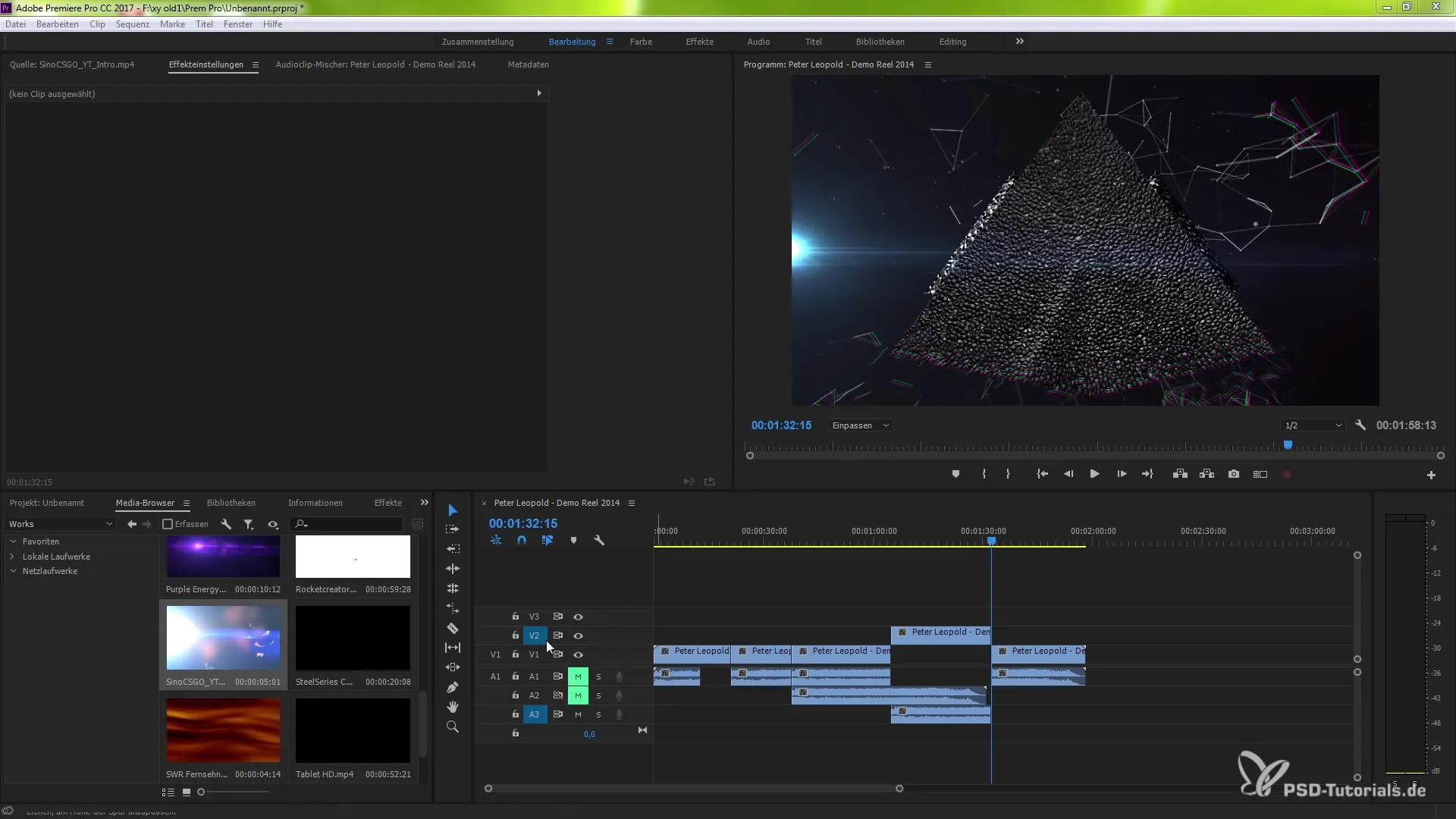
Zhrnutie – Zdroj a cieľové umiestnenie v Premiere Pro CC 7.0
V tomto návode som ti ukázal rôzne možnosti, ako efektívne využiť novú funkciu zdrojového patchingu a cieľového umiestnenia v Adobe Premiere Pro CC 7.0. Od prepojenia stôp po použitie synchronizačných zámkov, teraz máš potrebné vedomosti na to, aby si svoje projekty spravoval čisto a efektívne.
Často kladené otázky
Čo je zdrojový patching v Premiere Pro?So zdrojovým patchingom môžeš vybrať konkrétne video a zvukové stopy na úpravu alebo prehrávanie.
Ako aktivuješ cieľové umiestnenie?Cieľové umiestnenie aktivuješ kliknutím na symboly aktivácie klipu v príslušnej oblasti stôp.
Čo robí synchronizačný zámok?Synchronizačný zámok zabraňuje tomu, aby sa niektoré klipy pri úpravách neúmyselne premiestnili.
Ako importujem klipy do konkrétnych stôp?Keď importuješ klipy, budú umiestnené podľa aktivovaných zdrojov v zdrojovom patchingu.


